Πώς να ρυθμίσετε το Facebook Business Manager: Social Media Examiner
διευθυντής επιχείρησης Facebook Facebook / / September 26, 2020
 Θέλετε έναν πιο απλοποιημένο τρόπο οργάνωσης των διαχειριστών λογαριασμών στο Facebook;
Θέλετε έναν πιο απλοποιημένο τρόπο οργάνωσης των διαχειριστών λογαριασμών στο Facebook;
Χρησιμοποιείτε το Facebook Business Manager;
Θα βρείτε χρήσιμο το νεότερο εργαλείο του Facebook.
Σε αυτό το άρθρο θα ανακαλύψετε πώς να το κάνετε ρυθμίστε το Facebook Business Manager, ώστε να μπορείτε να έχετε περισσότερο έλεγχο σχετικά με τον τρόπο πρόσβασης των υπαλλήλων σας σε σελίδες και διαφημίσεις.
Γιατί Facebook Business Manager;
Μέχρι τώρα, εάν η επιχείρησή σας είχε πολλούς διαχειριστές που χειρίζονταν διαφορετικές σελίδες ή διαφημίσεις πελατών, θα έπρεπε να τους παραχωρήσετε πρόσβαση σε λογαριασμούς που κοινοποιούνται σε πολλούς χρήστες. Αυτό είναι σχεδόν ιδανικό - η διατήρηση των λογαριασμών οργανωμένη και ο περιορισμός της πρόσβασης των εργαζομένων σε συγκεκριμένες πληροφορίες υπήρξαν ανησυχίες για λίγο.
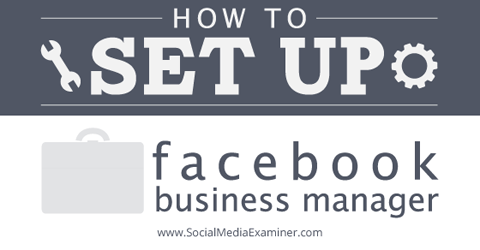
Όχι μόνο αυτό, αλλά όλοι με πρόσβαση στους λογαριασμούς μοιράστηκαν ένα μόνο στοιχείο σύνδεσης. Αυτός είναι ένας πολύ μεγάλος κίνδυνος. Για παράδειγμα, το Facebook θα μπορούσε να υποθέσει ότι ο λογαριασμός έχει παραβιαστεί λόγω πολλαπλών συνδέσεων από διαφορετικούς υπολογιστές. Ή, η εταιρεία σας θα μπορούσε να τεθεί σε κίνδυνο από λάθος ενός χρήστη.
Διευθυντής επιχείρησης Facebook σας βοηθά να αντιμετωπίσετε αυτά τα ζητήματα. Αυτό το εργαλείο σας επιτρέπει ελέγξτε τις πληροφορίες στις οποίες έχουν πρόσβαση οι εργαζόμενοικαι δεν χρειάζεται να κοινοποιήσετε τα στοιχεία σύνδεσης. Από τώρα και στο εξής, κάθε χρήστης θα έχει τη δική του σύνδεση.
Το μειονέκτημα είναι ότι κάθε χρήστης πρέπει να συνδεθεί στο Facebook Business Manager χρησιμοποιώντας τον προσωπικό του λογαριασμό στο Facebook. Εάν εσείς και οι υπάλληλοί σας θέλετε να διατηρήσετε την προσωπική και επαγγελματική σας ζωή ξεχωριστή, αυτή δεν είναι προφανώς η πρώτη σας επιλογή.
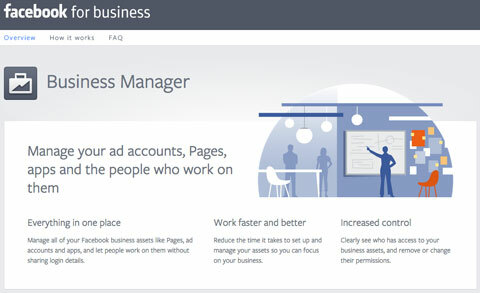
Ωστόσο, υπάρχει ένα αποτελεσματική λύση: Δημιουργήστε νέα προφίλ Facebook για υπαλλήλους χρησιμοποιώντας τη διεύθυνση email εργασίας τους. Στη συνέχεια, μπορούν να χρησιμοποιήσουν αυτά τα προφίλ για να συνδεθούν. Μπορεί να μην είναι μια τέλεια λύση, αλλά είναι η μόνη διαθέσιμη από σήμερα.
# 1: Ρύθμιση του Facebook Business Manager
Πριν ξεκινήσετε να χρησιμοποιείτε το Facebook Business Manager, αποφασίστε ποιος θα είναι ο διαχειριστής (μπορείτε να το αλλάξετε αργότερα εάν χρειαστεί). Αυτό το άτομο θα είναι υπεύθυνο για όλους τους πελάτες, τους υπαλλήλους και τους λογαριασμούς. Όποιος και αν επιλέξετε πρέπει γίνετε διαχειριστής της κύριας επιχειρηματικής σας σελίδας.
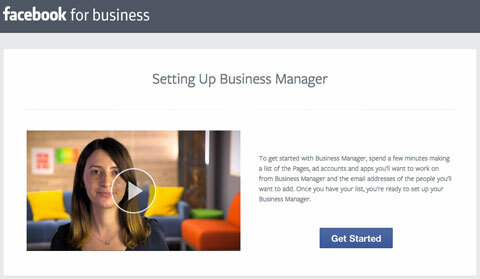
Η βασική ρύθμιση του Business Manager είναι αρκετά εύκολη: Εάν είστε ο διαχειριστής, συνδεθείτε στο Facebook με το δικό σας ΠΡΟΣΩΠΙΚΟΣ ΛΟΓΑΡΙΑΣΜΟΣ και πηγαίνετε στο Επιχείρηση. Facebook.com. Το Facebook σας καθοδηγεί στα υπόλοιπα.
# 2: Σύνδεση κοινόχρηστων συνδέσεων
Οι περισσότερες εταιρείες διαθέτουν λογαριασμούς με μια λίστα σελίδων και τους διαχειριστές διαφημίσεων που μοιράζονται πρόσβαση σε αυτές. Το Facebook Business Manager αναφέρεται σε αυτούς ως γκρι λογαριασμοί και θα αλλάξουν σε μόνο για ανάγνωση έως την 1η Οκτωβρίου 2014.
Ωστόσο, μην ανησυχείτε! Μόλις έχετε πρόσβαση στο νέο σας Διαχειριστή Επιχειρήσεων στο Facebook, μπορείτε εύκολα προσθέστε γκρίζους λογαριασμούς στη νέα σας διεπαφή. Χρειάζονται μόνο τρία βήματα!
Αποκτήστε εκπαίδευση μάρκετινγκ YouTube - στο διαδίκτυο!

Θέλετε να βελτιώσετε την αφοσίωση και τις πωλήσεις σας με το YouTube; Στη συνέχεια, εγγραφείτε στη μεγαλύτερη και καλύτερη συγκέντρωση ειδικών μάρκετινγκ του YouTube καθώς μοιράζονται τις αποδεδειγμένες στρατηγικές τους. Θα λάβετε αναλυτικές οδηγίες βήμα προς βήμα με επίκεντρο Στρατηγική YouTube, δημιουργία βίντεο και διαφημίσεις YouTube. Γίνετε ήρωας μάρκετινγκ YouTube για την εταιρεία και τους πελάτες σας καθώς εφαρμόζετε στρατηγικές που έχουν αποδεδειγμένα αποτελέσματα. Αυτή είναι μια ζωντανή διαδικτυακή εκδήλωση από τους φίλους σας στο Social Media Examiner.
ΚΛΙΚ ΕΔΩ ΓΙΑ ΛΕΠΤΟΜΕΡΕΙΕΣ - ΠΩΛΗΣΗ ΛΗΞΕΙ 22 ΣΕΠΤΕΜΒΡΙΟΥ!1. Κάντε κλικ στις Ρυθμίσεις στο Business Manager σας.
2. Επιλέξτε Κοινόχρηστες συνδέσεις από την αριστερή πλευρική γραμμή.
3. Πληκτρολογήστε τα στοιχεία σύνδεσης και κάντε κλικ στην επιλογή Προσθήκη κοινόχρηστης σύνδεσης.
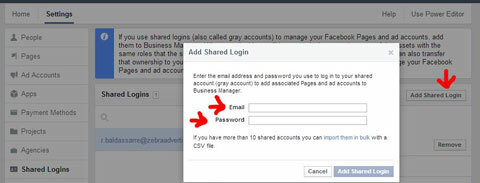
Όταν προσθέτετε γκρίζους λογαριασμούς στο Facebook Business Manager, δεν τους έχει ανατεθεί κανένας (αλλά πρόκειται να σας δείξω πώς να το διορθώσετε).
# 3: Προσθήκη διαχειριστών
Ο Facebook Business Manager διαθέτει μια ιεραρχική οργάνωση λογαριασμών. Το άτομο που δημιούργησε τον λογαριασμό (ο διαχειριστής) βρίσκεται στην κορυφή και αναθέτει καθήκοντα σε διαχειριστές λογαριασμών στην εταιρεία. (Ο διαχειριστής είναι επίσης διαχειριστής, αλλά δεν έχει ανατεθεί καθόλου καθήκοντα.)
Έτσι, εκτός από τη σύνδεση γκρίζων λογαριασμών, ο διαχειριστής πρέπει να προσθέσει διαχειριστές (εξηγούνται εδώ) και να αναθέσει εργασίες (εξηγείται στην επόμενη ενότητα).
Για να προσθέσετε έναν διαχειριστή, κάντε κλικ στην επιλογή Ρυθμίσεις, επιλέξτε Άτομα από την αριστερή πλευρική γραμμή και, στη συνέχεια, κάντε κλικ στην επιλογή Προσθήκη νέων ατόμων.
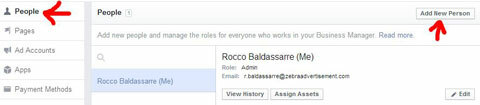
Μπορείτε να προσθέσετε νέους διαχειριστές χρησιμοποιώντας τη διεύθυνση ηλεκτρονικού ταχυδρομείου της επιχείρησής τους, αλλά θα πρέπει πραγματικά να επαληθεύσουν τον νέο λογαριασμό με μια προσωπική διεύθυνση ηλεκτρονικού ταχυδρομείου.
# 4: Εκχώρηση εργασιών και εργασία
Όταν οι γκρίζοι λογαριασμοί είναι συνδεδεμένοι και υπάρχουν διαχειριστές, είναι καιρός να αναθέσετε εργασίες - αυτή είναι μια άλλη εύκολη διαδικασία τριών βημάτων.
1. Κάντε κλικ στις σελίδες ή στους λογαριασμούς διαφημίσεων (ανάλογα με το τι προσπαθείτε να αντιστοιχίσετε).
2. Επιλέξτε τις κατάλληλες σελίδες ή λογαριασμούς διαφημίσεων θέλετε να παραχωρήσετε πρόσβαση σε.
3. Κάντε κλικ στο Προσθήκη ατόμων και επιλέξτε τους διαχειριστές ποιος θα πρέπει να έχει πρόσβαση σε αυτές τις σελίδες ή λογαριασμούς διαφημίσεων.
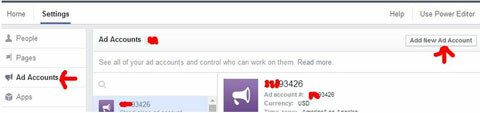
Ακολουθεί ένα σημαντικό πράγμα που πρέπει να θυμάστε: Εάν οι πελάτες δεν ονομάζουν τους λογαριασμούς τους, θα δείτε αριθμούς αντί για το όνομα λογαριασμού πελάτη. Αυτό καθιστά δύσκολη την ενημέρωση ενός πελάτη ή λογαριασμού από έναν άλλο.
Εκτός από την εκχώρηση διαχειριστών σε λογαριασμούς πελατών, εσείς μπορεί επίσης να ζητήσει πρόσβαση σε νέες σελίδες και λογαριασμούς διαφήμισης, να συνδέσει εφαρμογές με την εταιρεία σας, να δημιουργήσει έργα και να προσθέσει τρόπους πληρωμής. Μπορείς βρείτε αυτές τις επιλογές στην αριστερή πλευρική γραμμή και εξερευνήστε το καθένα όπως θέλετε.
Είστε έτοιμοι να ξεκινήσετε να εργάζεστε; Μεταβείτε στην καρτέλα Αρχική σελίδα για να ανοίξετε το Επεξεργαστής ισχύος για πρόσβαση στη ζωντανή έκδοση σελίδων και λογαριασμών διαφημίσεων. Διαχείριση σελίδων και δημιουργία διαφημίσεων λειτουργεί το ίδιο όπως και πριν.
Σε σένα
Το Facebook Business Manager είναι εύκολο να ρυθμιστεί και να χρησιμοποιηθεί. Το μεγαλύτερο πρόβλημα που βλέπω είναι η απαίτηση χρήσης προσωπικών προφίλ για σύνδεση. Εκτός από αυτό, είναι ένα μεγάλο βήμα προόδου όσον αφορά την επαγγελματική διαχείριση διαφημίσεων.
Αν και δεν είναι τέλειο, ο Διευθυντής Επιχειρήσεων επιλύει πολλά προβλήματα που αντιμετώπισαν οι εταιρείες το παρελθόν — πολλοί χρήστες που μοιράζονται μία μόνο σύνδεση και λιγότερο από αστρικές επιλογές οργανισμού είναι απλώς λίγοι.
Μου αρέσει ιδιαίτερα το Business Manager ως λύση για την εργασία με λευκές ετικέτες, καθώς δεν θα χρειαστείτε πολλαπλές συνδέσεις για να εργαστείτε με το σύνολο των πελατών σας.
Τι νομίζετε; Χρησιμοποιείτε ήδη το Facebook Business Manager; Εάν ναι, πώς λειτουργεί για εσάς; Τι σου αρέσει σε αυτό? Είμαστε πρόθυμοι να ακούσουμε τις απόψεις σας! Αφήστε τα παρακάτω.



